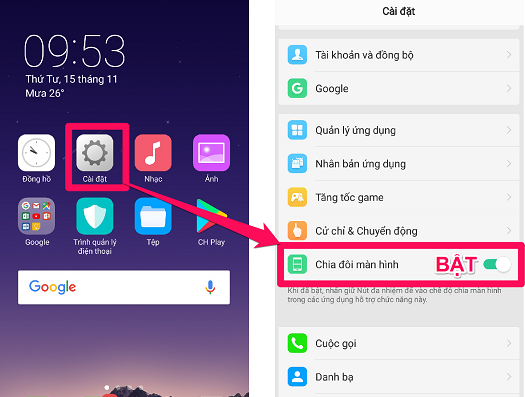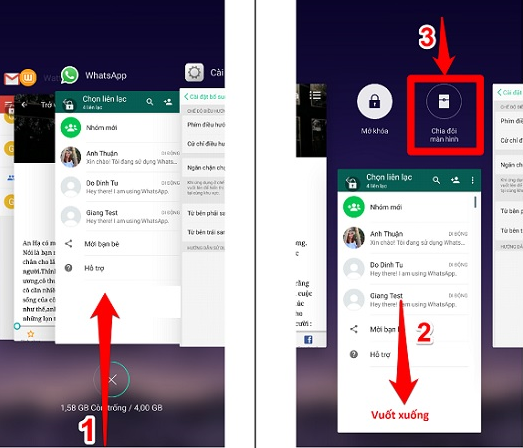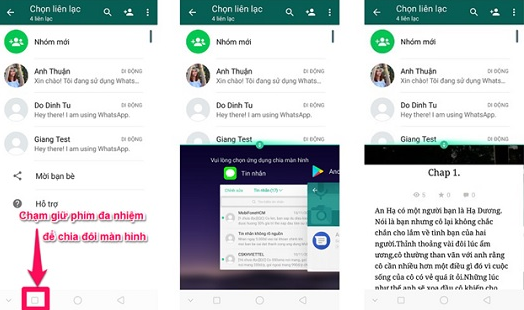Với cách chia đôi màn hình Oppo được Key thủ thuật hướng dẫn chi tiết dưới đây. Bạn có thể sử dụng 2 tính năng trên máy cùng một lúc một cách dễ dàng.
Trên những dòng Oppo chạy Color OS 3.1 và Android 7.0 trở lên. Bạn có thể sử dụng tính năng chia đôi màn hình Oppo hữu ích. Đây là tính năng giúp người dùng trải nghiệm song song hai ứng dụng trên một màn hình điện thoại. Chẳng hạn, bạn vừa có thể lướt Facebook, vừa đọc báo trên những trang thông tin điện tử. Hoặc bạn có thể vừa chat với bạn bè, vừa xem những video thú vị trên Youtube.
Hướng dẫn cách chia đôi màn hình Oppo cực đơn giản
Chia đôi màn hình Oppo là thủ thuật không quá phức tạp. Tuy nhiên, nếu bạn chưa bao giờ sử dụng tính năng này. Bạn vẫn có thể cảm thấy bối rối khi thực hiện.
Dưới đây là hướng dẫn chi tiết giúp bạn chia đôi màn hình trên smartphone Oppo nhanh chóng:
Bước 1: Bạn cần kích hoạt tính năng chia đôi màn hình trên Oppo:
- Với ColorOS 3.1: Bạn vào Cài đặt => Cài đặt bổ sung => Chia đôi màn hình và bật tính năng này lên.
- Với ColorOS 3.2: Bạn vào Cài đặt => Chia đôi màn hình và bật tính năng này lên.
Bước 2: Tiếp theo, bạn có thể chia đôi màn hình điện thoại Oppo bằng 1 trong 2 cách sau:
- Cách 1: Bạn nhấn giữ phím đa nhiệm trên điện thoại Oppo khoảng 3 giây để màn hình được chia đôi.
- Cách 2: Bạn vuốt màn hình từ dưới màn hình lên. Giữ khoảng 3 giây để vào trình đa nhiệm trên máy.
Tiếp theo, bạn vuốt xuống ứng dụng muốn trải nghiệm và chọn Chia đôi màn hình. Chỉ đơn giản như vậy là bạn có thể chia đôi màn hình điện thoại Oppo.
Bước 3: Sau khi thực hiện 2 bước trên. Một ứng dụng đã xuất hiện trên một nửa màn hình điện thoại Oppo. Bạn chỉ cần chọn ứng dụng còn lại bằng cách nhấn phím Đa nhiệm và chọn ứng dụng này là được.
Sau khi thực hiện xong 3 bước trên. Bạn đã có thể trải nghiệm đồng thời 2 ứng dụng trên Oppo bằng tính năng chia đôi màn hình thú vị. Mặc dù hầu hết các ứng dụng phổ biến đều hỗ trợ tính năng này. Nhưng một vài ứng dụng vẫn không thể trải nghiệm đồng thời cùng ứng dụng khác. Bạn cần lưu ý điều này, để có thể áp dụng cách chia đôi màn hình Oppo kể trên thành công!
Chúc bạn thành công!.